如果在EXCEL计算单元格除法的时候在EXCEL表格和计算器之间进行切换操作,显然费时又费力,用EXCEL函数有没有祈祷切实可靠的作用,面对这种情况我们改如何应对呢?这里可以有效的利用VBA代码来实现一个简单的除法计算器,这样可以简单快捷的完成除法运算,让EXCEL显示出他强大的计算功能。

前期准备工作(包括相关工具或所使用的原料等)
EXCEL软件
详细的操作方法或具体步骤
新建一张电子表格,在A列输入除法规则,在B列中输入一些数据,我们将通过VBA代码来实现这些规则。
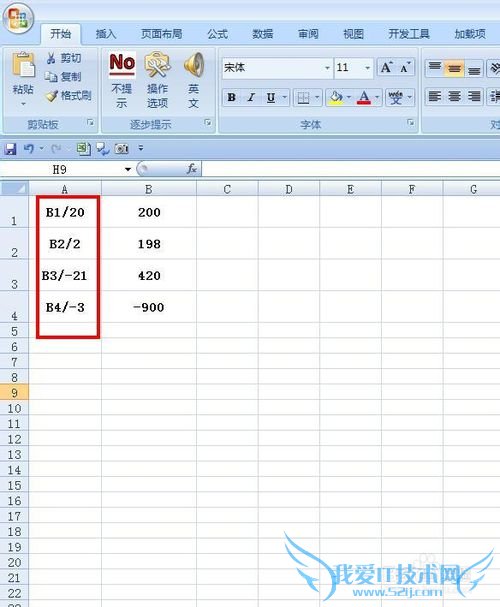
单击菜单栏“开发工具”——“录制宏”,打开“录制新宏”对话框,在对话框中输入红名“除法”,输入快捷键“Ctrl+Shift+N”,并保存到个人宏工作薄。单击确定。
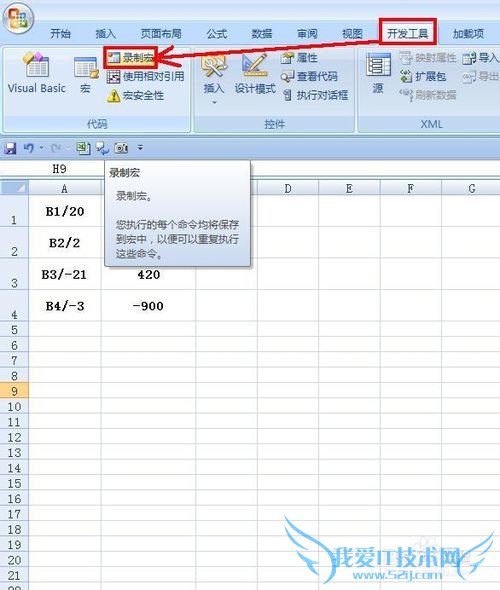
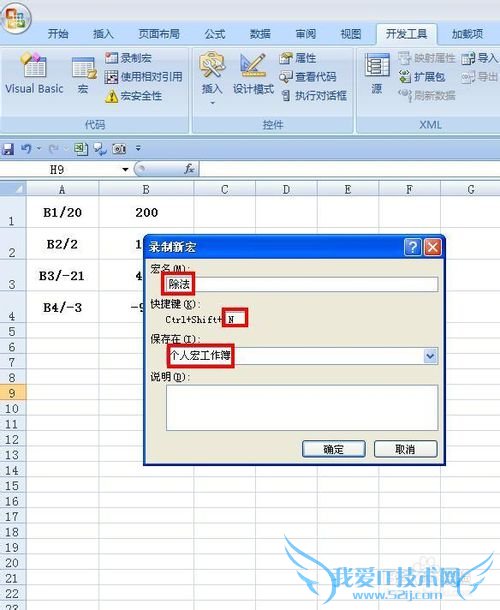
现在单击菜单栏“开发工具”——“停止录制”按钮,这时候按钮变成了“录制宏”,使得该宏处于停止编辑状态。
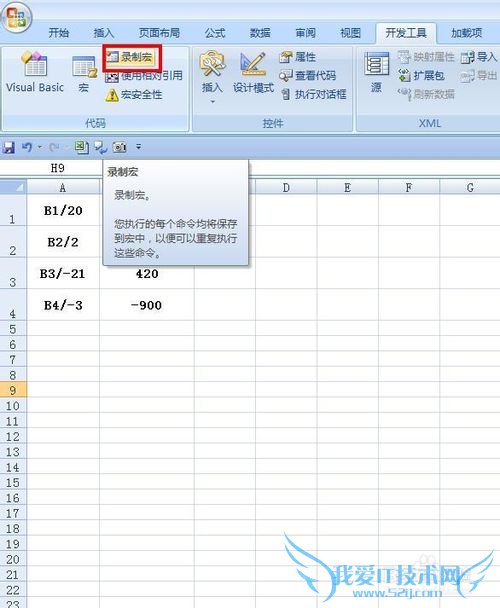
单击“开发工具”——VisualBasic,打开VBA编辑器,如图所示。双击“模块6”,在出现的代码框中有以下代码:
Sub 除法()
' 除法 Macro
' 快捷键: Ctrl+Shift+N
Sub
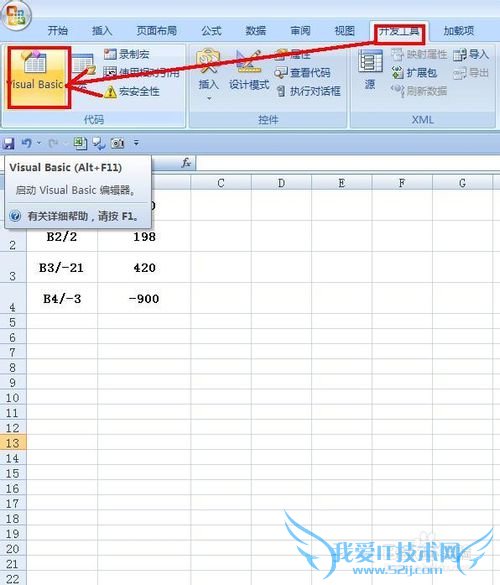
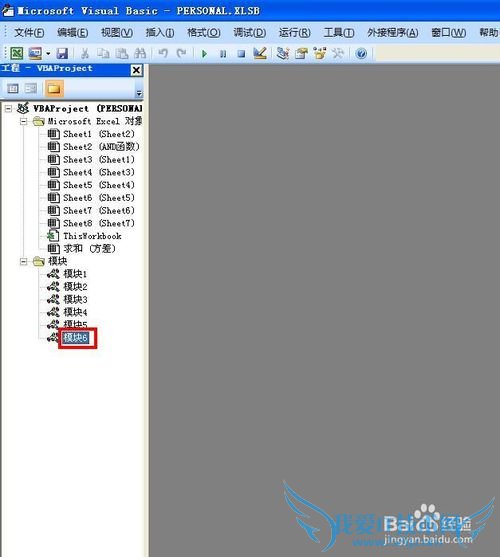
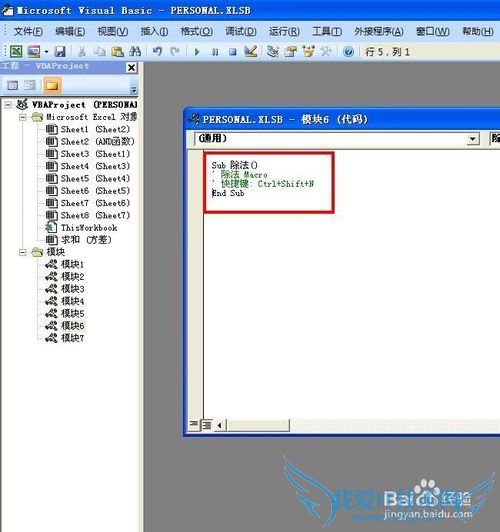
现在我们来输入除法计算器的代码:
Sub 除法()
' 除法 Macro
' 快捷键: Ctrl+Shift+N
p=Val(ActiveCell.Value)
q=InputBox("请输入数值", "计算器")
ActiveCell.Value=Val(p / q)
Sub
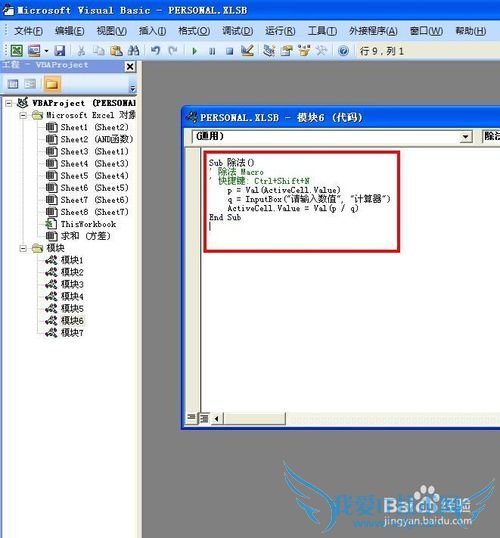
现在回到EXCEL工作表中,选择B1单元格,按住“Ctrl+Shift+N”,出现“请输入数据”对话框,在对话框中输入“20”,单击确定,可以看到B1中的数据由200变成了10.
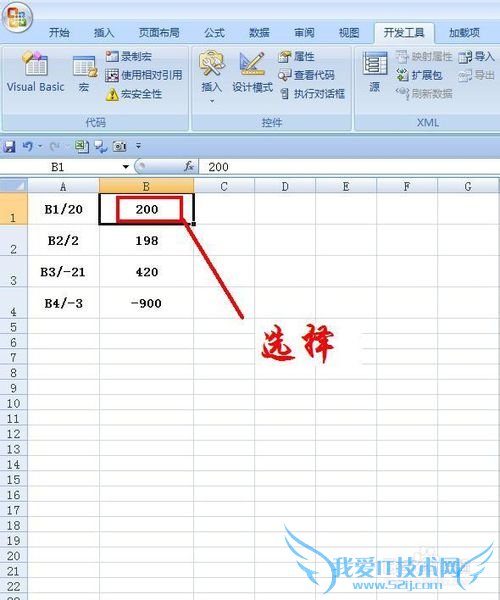
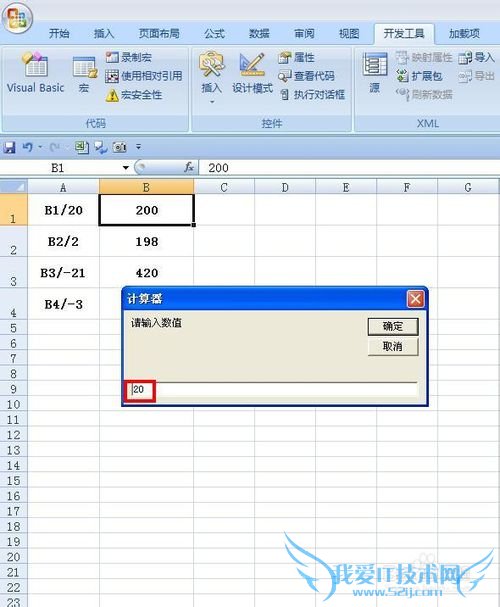
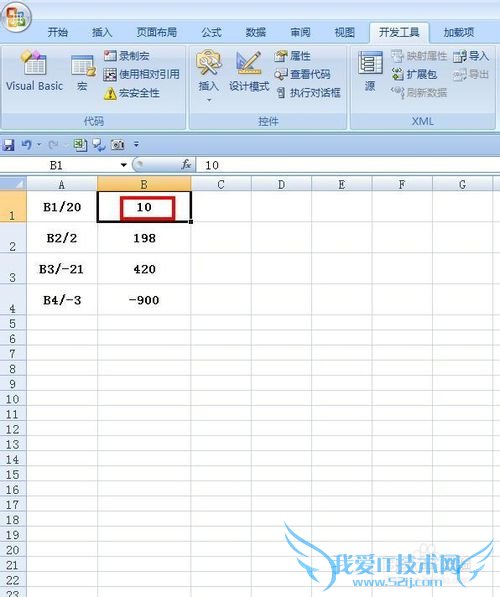
用同样的方法,在B列中运用A列中的规则,现在可以把B列中的数据进行变换,现在计算器就制作好了。
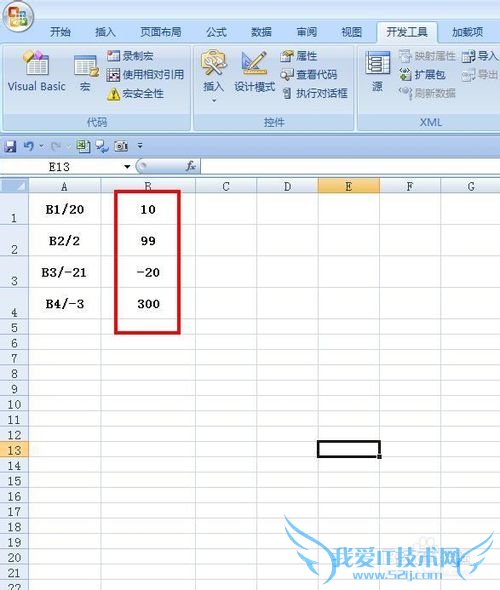 经验内容仅供参考,如果您需解决具体问题(尤其法律、医学等领域),建议您详细咨询相关领域专业人士。作者声明:本文系本人依照真实经历原创,未经许可,谢绝转载。
经验内容仅供参考,如果您需解决具体问题(尤其法律、医学等领域),建议您详细咨询相关领域专业人士。作者声明:本文系本人依照真实经历原创,未经许可,谢绝转载。
- 评论列表(网友评论仅供网友表达个人看法,并不表明本站同意其观点或证实其描述)
-
